Открытие и закрытие браузерных профилей
Последнее изменение:
Сохранённый браузерный профиль сразу готов к использованию.
- Нажмите на "Старт", чтобы запустить браузерный профиль

- Как только браузер откроется, вы увидите стартовую страницу Indigo. Эта страница показывает ваш текущий IP-адрес, операционную систему, геолокацию и значение User-agent.
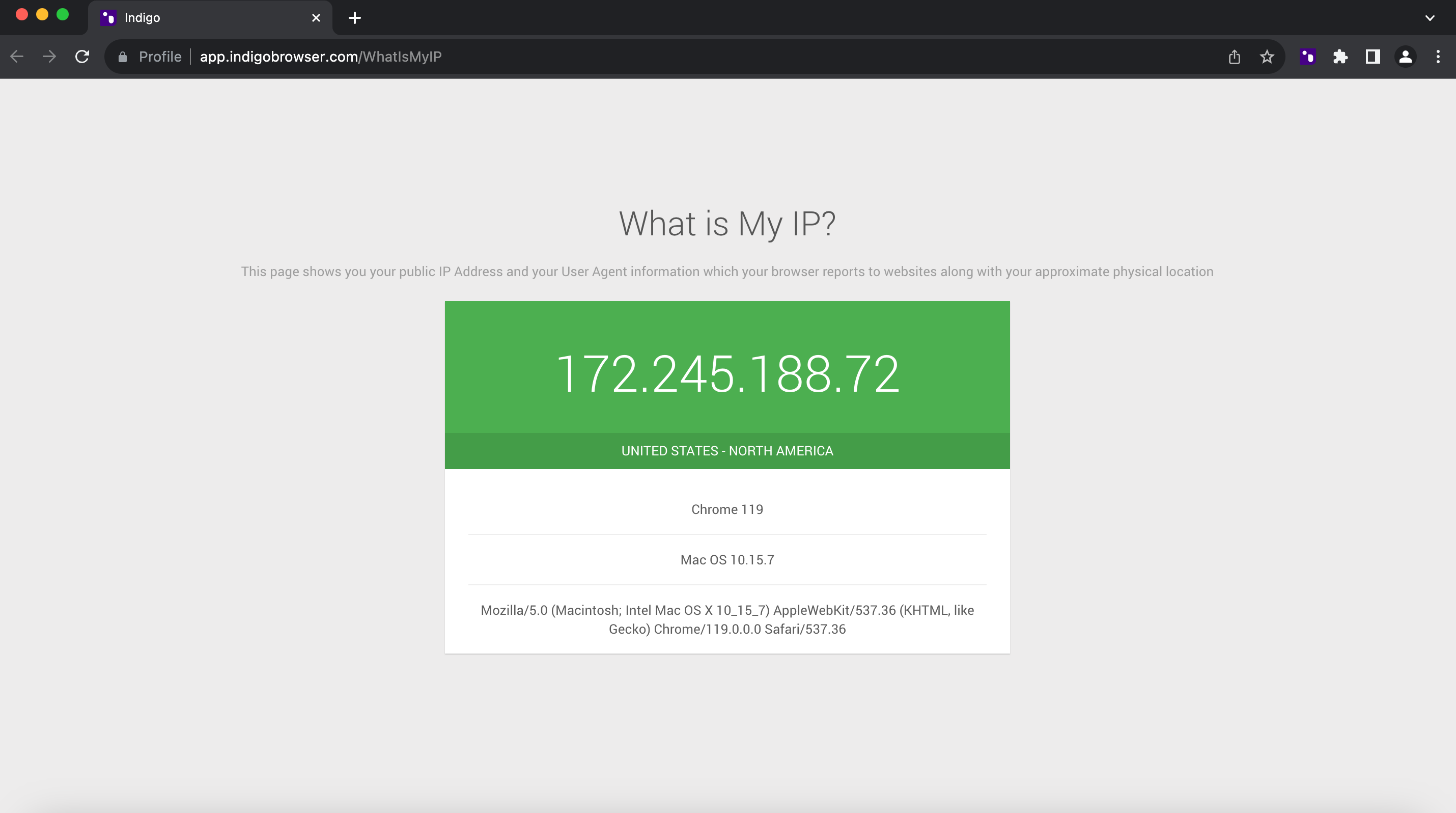
- Теперь вы можете использовать браузер для перехода на интересующие вас веб-сайты, такие как: Facebook, Pinterest, Gmail и тому подобные.
- Для корректного сохранения сессионных данных нужно также убедиться, что вы правильно завершили работу и закрыли профиль. Как это сделать, вы узнаете из этой статьи.
Замена стартовой страницы браузера
Другие веб-сайты не могут отследить посещение ссылки https://app.indigobrowser.com/WhatIsMyIP, так как "видят" только файлы cookie, принадлежащие тому домену, который их запрашивает. Так, cookie-файлы indigobrowser.com отслеживает indigobrowser.com, facebook.com увидит только cookie, принадлежащие домену facebook.com. Это правило ограничения домена (Same Origin Policy) действует для всех браузеров с момента их появления.
Замена URL стартовой станицы браузерного профиля доступна для всех типов подписок, начиная с версии 6.1.0.
Стартовую страницу для отдельного браузерного профиля можно задать при создании профиля в разделе "Обзор":
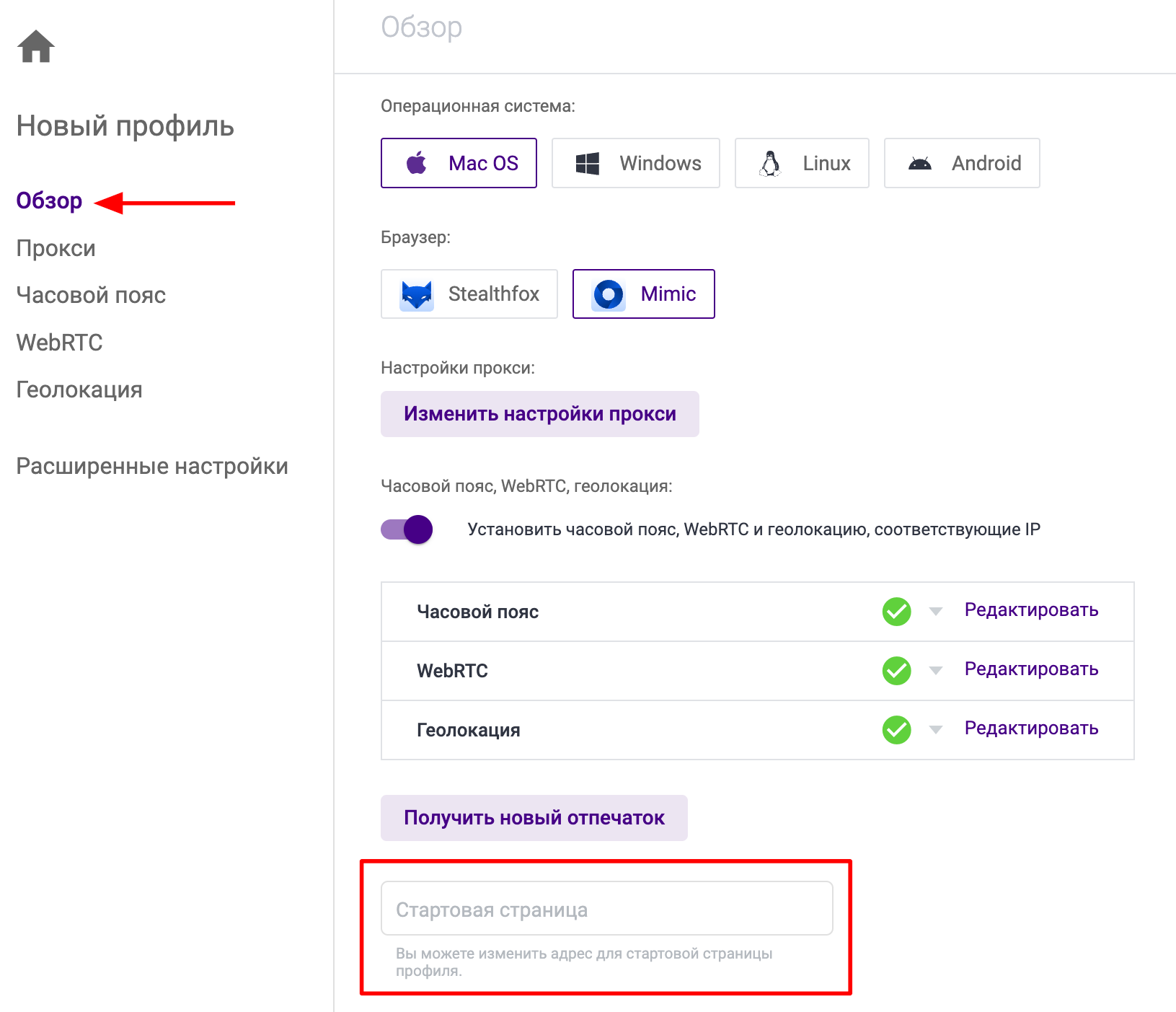
Ссылку нужно указать в формате https://indigobrowser.com
Закрытие браузерного профиля
После закрытия браузера дождитесь сообщения об успешной синхронизации данных — только после этого его можно запустить заново или закрыть приложение.
Рекомендуем закрывать браузерные профили с помощью кнопки "Close & save". Если вы нажмёте на расширение Indigo в правом верхнем углу браузера, появится окно с двумя опциями:
- "Close & save" — сохранит ваши вкладки и сессионные данные. После того как профиль закрылся, подождите, пока не пропадет статус "Синхронизация…" (вы получите уведомление на зелёном фоне "The browser profile is successfully saved"). На версиях 6.0 и выше расширение спрятано под значком паззла в правом верхнем углу.
- "Close browser without saving" — закрывает браузерный профиль без сохранения вкладок и сессионных данных.
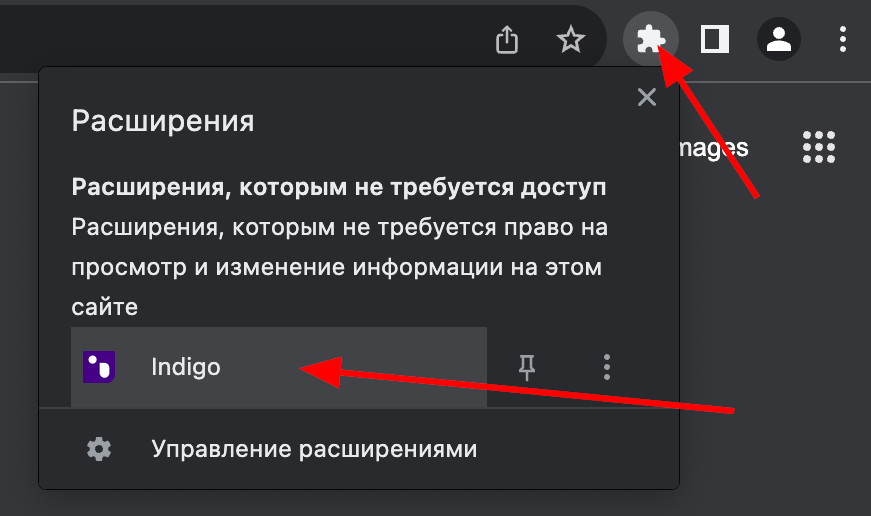
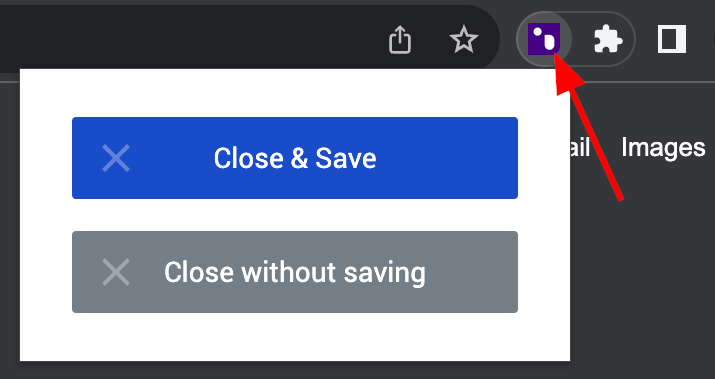
Задать настройки сохранения разных типов данных можно в разделе «Настройки хранилищ». Подробнее в этой статье.
Кнопка Стоп
Кнопка "Стоп" в основном интерфейсе приложения позволяет сохранить и завершить сессию, не переключаясь на окно браузера.

Кнопка быстрого переключения на окно выбранной сессии
Кнопка быстро переключиться позволяет быстро переключиться на окно активной сессии. Окно будет перемещено поверх других окон.
